Moteur et entretien : Créer une notification pour les rappels dûs.
Recevoir un courriel ou notification lorsqu'un entretien arrive à échéance.
Article connexe :
Il est possible de créer des alertes afin d'être avisé qu'un entretien arrive à échéance. Ces alertes peuvent être programmées de différentes façons :
- Par courriel à un utilisateur
- Par courriel à un groupe d'utilisateurs
- Message au chauffeur via Geotab Drive
- Alerte MyGeotab (barre jaune)
- Alerte urgente MyGeotab (barre rouge)
- Dans le registre des notifications (cloche )
** À noter qu'il est possible de créer différents types de notifications pour la même règle ou plusieurs types d'alertes pour un utilisateur **
Il est possible de configurer les alertes sur une règle d'entretien déjà créée ou encore de le faire lors de la création de la règle.
Pour ajouter une notification, simplement sélectionne l'entretien pour lequel vous désirez ajouter l'alerte et sélectionner l'onglet notifications

Par courriel à un utilisateur
- Dans la section notification, sélectionner le type de notification "courriel"
- Sélectionner l'utilisateur de votre base de données qui doit le recevoir
- Indiquer quand déclencher la notification. Important, il faut indiquer la quantité AVANT l'échéance.
- Appuyer "Ajouter"
- Si plus d'un utilisateur désire le recevoir, vous pouvez ajouter d'autres utilisateurs et configurer les notifications personnalisées pour cette personne en appuyant sur "Ajouter une nouvelle alerte"
- Une fois les alertes configurées, appuyer sur "Enregistrer" dans le haut de la page
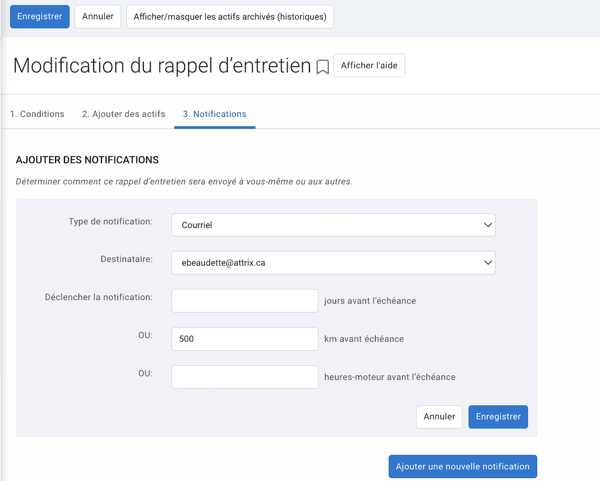
Par courriel à un groupe d'utilisateurs
- Sélectionner le type de notification "Envoyer courriel à un groupe"
- Sélectionner le groupe à qui vous désirez l'envoyer (1 seul groupe, vous devrez créer une nouvelle notification si vous désirez que plusieurs groupes le reçoivent)
- Indiquer quand déclencher la notification
- Appuyer sur "Enregistrer"
- Si vous désirez que plusieurs groupes reçoivent la notification, appuyer sur "Ajouter une nouvelle notification"
- Une fois les notifications terminées, appuyer sur "Enregistrer" au haut de la page.
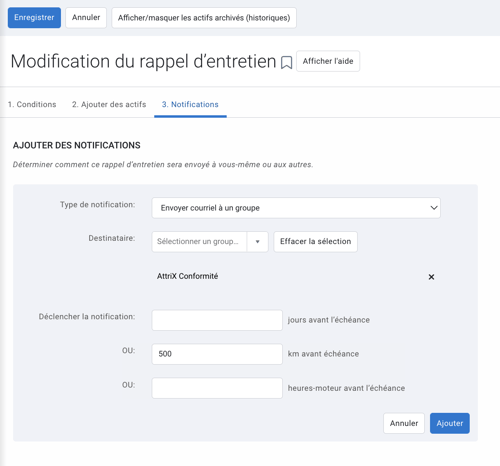
Message au chauffeur via Geotab Drive
- Sélectionner le type "Envoyer un message au chauffeur (au moyen de l'application Drive)
- Indiquer quand déclencher la notification
- Le chauffeur connecté au véhicule au moment de déclencher la notification recevra alors un message dans la section "Messages" de son application Geotab Drive.
- Appuyer sur "Enregistrer" au haut de la page.
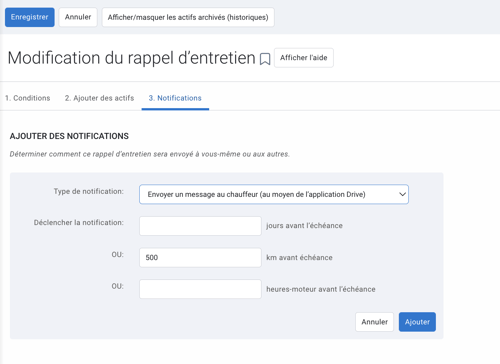
Alerte MyGeotab (barre jaune)
- Sélectionner le type "Fenêtre contextuelle (alerte de système jaune)
- Sélectionner le destinataire
- Indiquer quand déclencher la notification
- Appuyer sur "Ajouter"
- Pour ajouter plusieurs utilisateurs, appuyer sur "Ajouter une alerte" et configurer les alertes.
- Une fois les modifications terminées, appuyer sur "Enregistrer" au haut de la page.
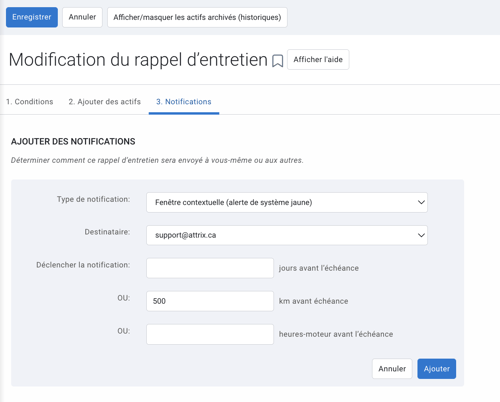
Alerte urgente MyGeotab (Barre rouge)
- Sélectionner le type " Fenêtre contextuelle urgente (alerte de système rouge)
- Sélectionner le destinaire
- Sélectionner quand déclencher la notification
- Appuyer sur "Ajouter"
- Pour ajouter plus d'un utilisateur, appuyer sur "Ajouter une nouvelle notification"
- Une fois les modifications terminées, appuyer sur "Enregistrer" au haut de la page.
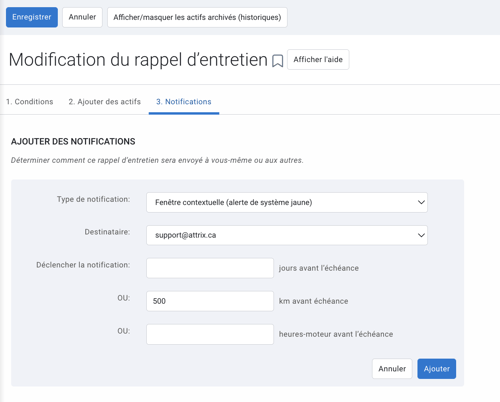
Dans le registre des notifications (cloche )
- Sélectionner le type " Registre seulement (sous mes notifications)
- Sélectionner le destinaire
- Indiquer quand déclencher la notification
- Appuyer sur "Ajouter"
- Pour ajouter plusieurs utilisateurs, appuyer sur "Ajouter une nouvelle notification" et configurer les notifications
- Une fois les modifications complétées, appuyer sur "Enregistrer" dans le haut de la page.